Points Essentiels
- Procreate et Adobe Fresco se distinguent comme des outils de choix pour la création picturale numérique, chacun offrant un ensemble de fonctions spécifiques.
- La sélection d’une image de référence appropriée s’avère primordiale ; la profondeur, le contraste chromatique et l’originalité sont des facteurs décisifs.
- Pour des transitions douces, exploitez l’outil de flou de Procreate et variez la taille des pinceaux ; terminez en ajoutant des détails et des textures.
L’aventure de la peinture numérique devient accessible dès que l’on dispose d’un iPad et d’une application dédiée. Bien que cette démarche puisse paraître intimidante au début et que l’obtention de résultats esthétiques semble complexe, les conseils suivants vous guideront vers une approche simplifiée et vous aideront à créer de magnifiques œuvres digitales.
Sélectionner une Application de Peinture Numérique
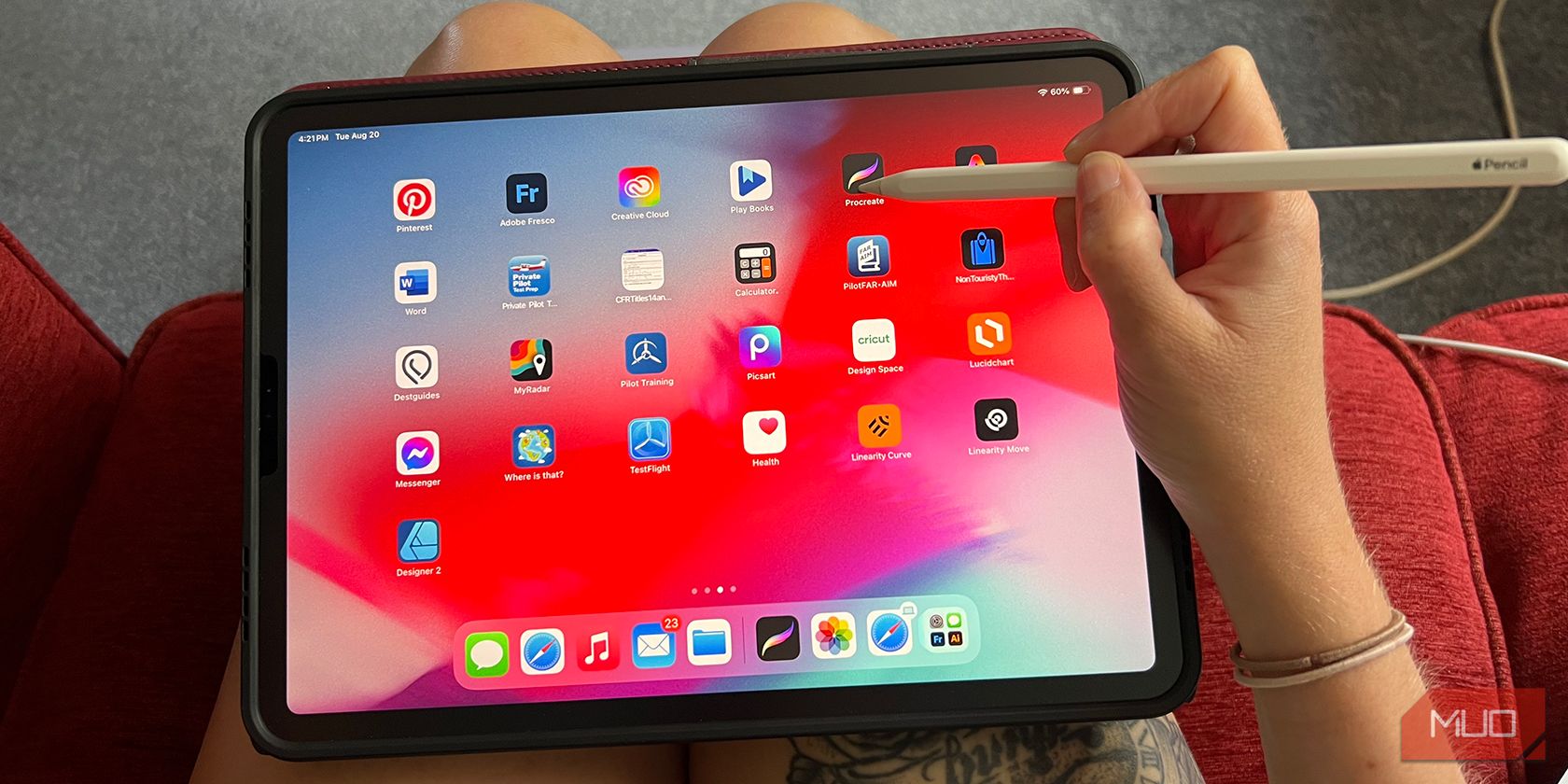 Ruby Helyer / www
Ruby Helyer / www
De nombreuses applications pour iPad sont conçues pour améliorer vos talents de dessinateur, et plusieurs d’entre elles sont également d’excellentes solutions pour la peinture numérique. Mon choix de prédilection est Procreate, en raison de son interface utilisateur intuitive. Elle est spécialement conçue pour être utilisée sur un iPad avec un Apple Pencil.
J’apprécie également Adobe Fresco comme alternative à Procreate. Fresco offre des options de dessin vectoriel et de peinture en direct qui ouvrent de nouvelles perspectives en termes de textures, mais son interface me semble plus complexe que celle de Procreate.
Si vous êtes novice en matière de peinture numérique, c’est le moment idéal pour tester différentes applications. Procreate est un choix populaire et économique, avec un coût unique de 12,99 $. Elle ne propose que de la peinture numérique basée sur des pixels, ce qui est généralement amplement suffisant si vous réglez correctement la taille de votre document avant de commencer.
Avant de vous lancer dans votre création numérique, déterminez si vous souhaitez imprimer votre œuvre ou la conserver uniquement sous forme numérique ; vous devrez ajuster les paramètres de couleur de votre toile Procreate avant de commencer. Le processus est similaire pour d’autres applications, mais certaines peuvent vous permettre de convertir les profils de couleurs en cours de création, ce qui n’est pas le cas avec Procreate.
Trouver une Image de Référence
Mon expérience avec la peinture numérique a débuté après la perte d’un de mes chiens. J’ai souhaité immortaliser Luka, mon Rottweiler, par une peinture. Il était donc indispensable de trouver la source visuelle idéale.
En règle générale, il est préférable d’opter pour une image avec une grande profondeur de champ plutôt qu’une faible, afin de maintenir plusieurs éléments nets. En fonction des couleurs du sujet choisi, une image avec un fort contraste offre souvent les meilleurs résultats.
Si vous peignez un être cher, qu’il s’agisse d’une personne ou d’un animal, sélectionnez une image qui révèle ses spécificités – par exemple, des marques distinctives pour un animal, une expression particulière, ou simplement une pose qui permet de l’identifier sans équivoque.
Importer Votre Image de Référence
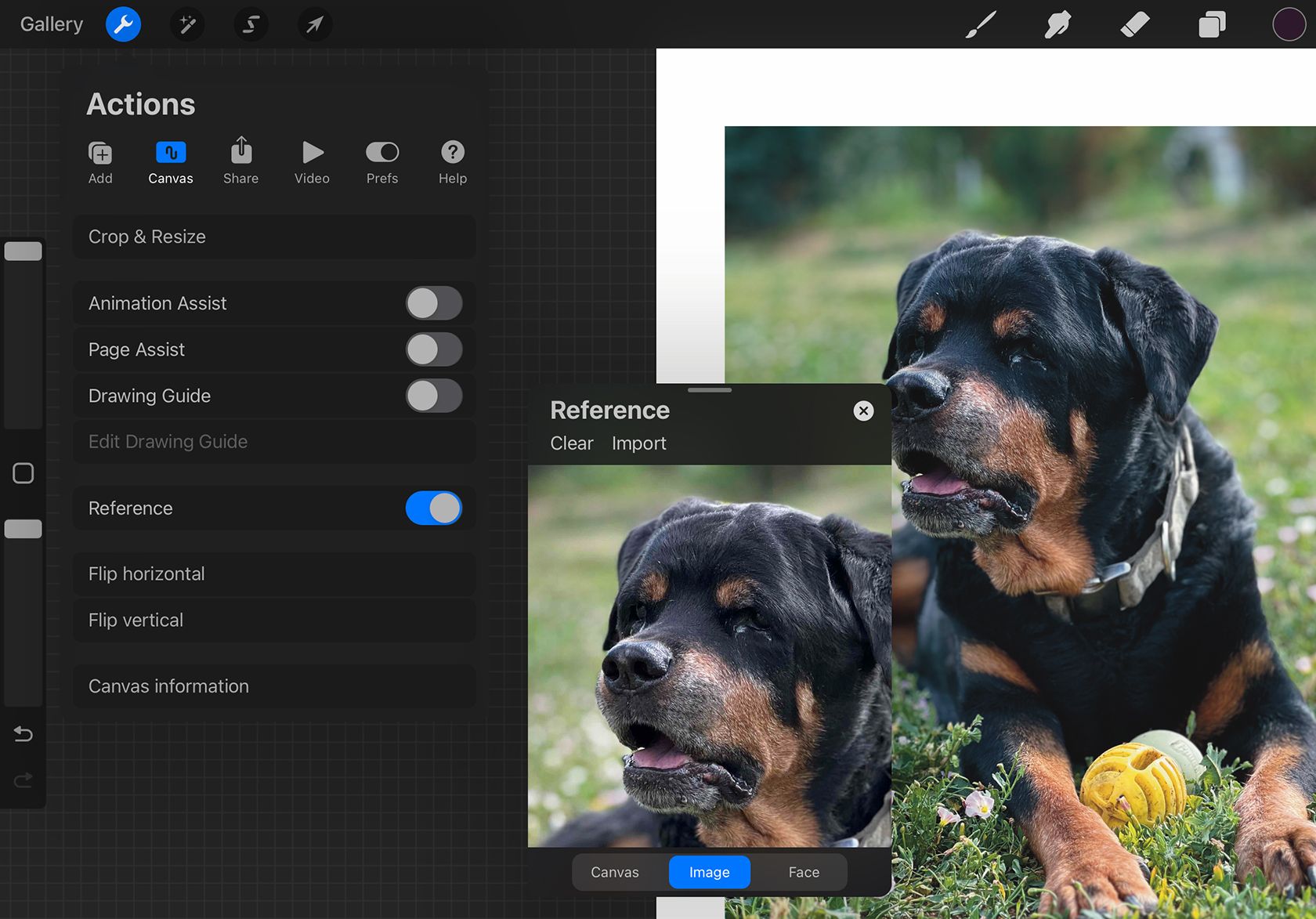
Intégrez l’image de référence sélectionnée ou votre composition sous forme de nouveau calque dans votre application de peinture, puis déplacez-le vers l’arrière-plan. Il servira de guide constant tout au long de votre processus de création, et vous pourrez l’afficher ou le masquer à volonté.
Dans Procreate, il est possible de définir une image de référence flottante que vous pouvez agrandir, déplacer sur la toile, et afficher en pleine couleur et opacité pour une référence optimale. Pour configurer votre image, allez dans Actions (icône de clé anglaise) > Toile et activez « Référence ». Sélectionnez ensuite « Image » pour importer votre photo. Vous pourrez ajuster la taille et la position de la fenêtre de référence à votre convenance.
Réaliser Votre Esquisse
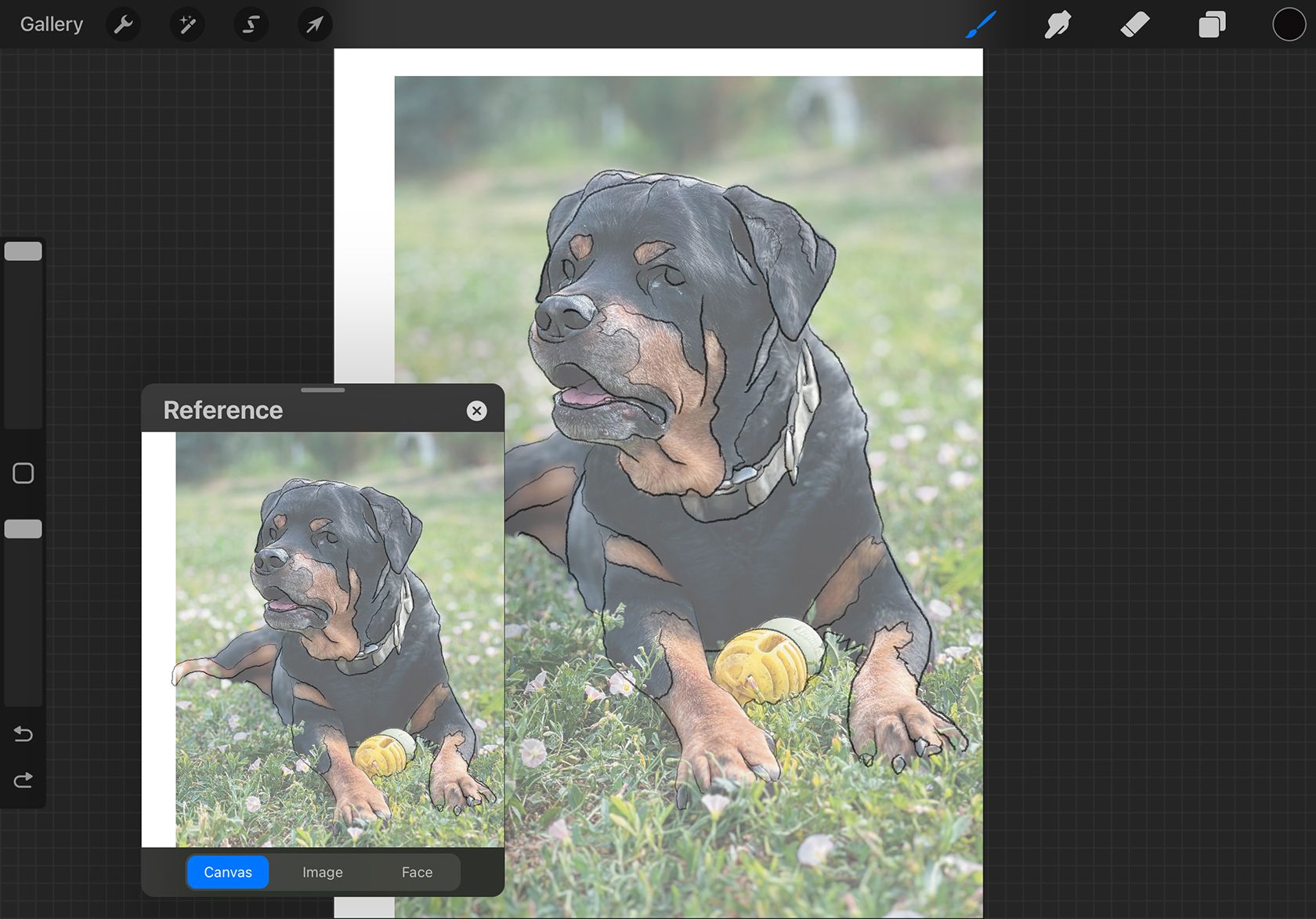
Toute bonne œuvre picturale débute par une esquisse légère. Vous pouvez conserver votre tracé préliminaire sur un calque dédié, puis le supprimer une fois la peinture terminée.
Cette étape peut être sujette à controverse parmi les artistes, mais je conseille – en particulier aux débutants en peinture numérique – de tracer directement par-dessus votre image de référence sur un nouveau calque au crayon. Cette méthode ne vous dévalorise en aucun cas par rapport à un simple tracé schématique.
Si le traçage direct ne vous convient pas, vous pouvez également utiliser un système de grille sur l’image de référence et sur votre toile, ou réaliser un croquis à l’œil nu. Toutes ces options sont valables et dépendent de vos préférences personnelles.
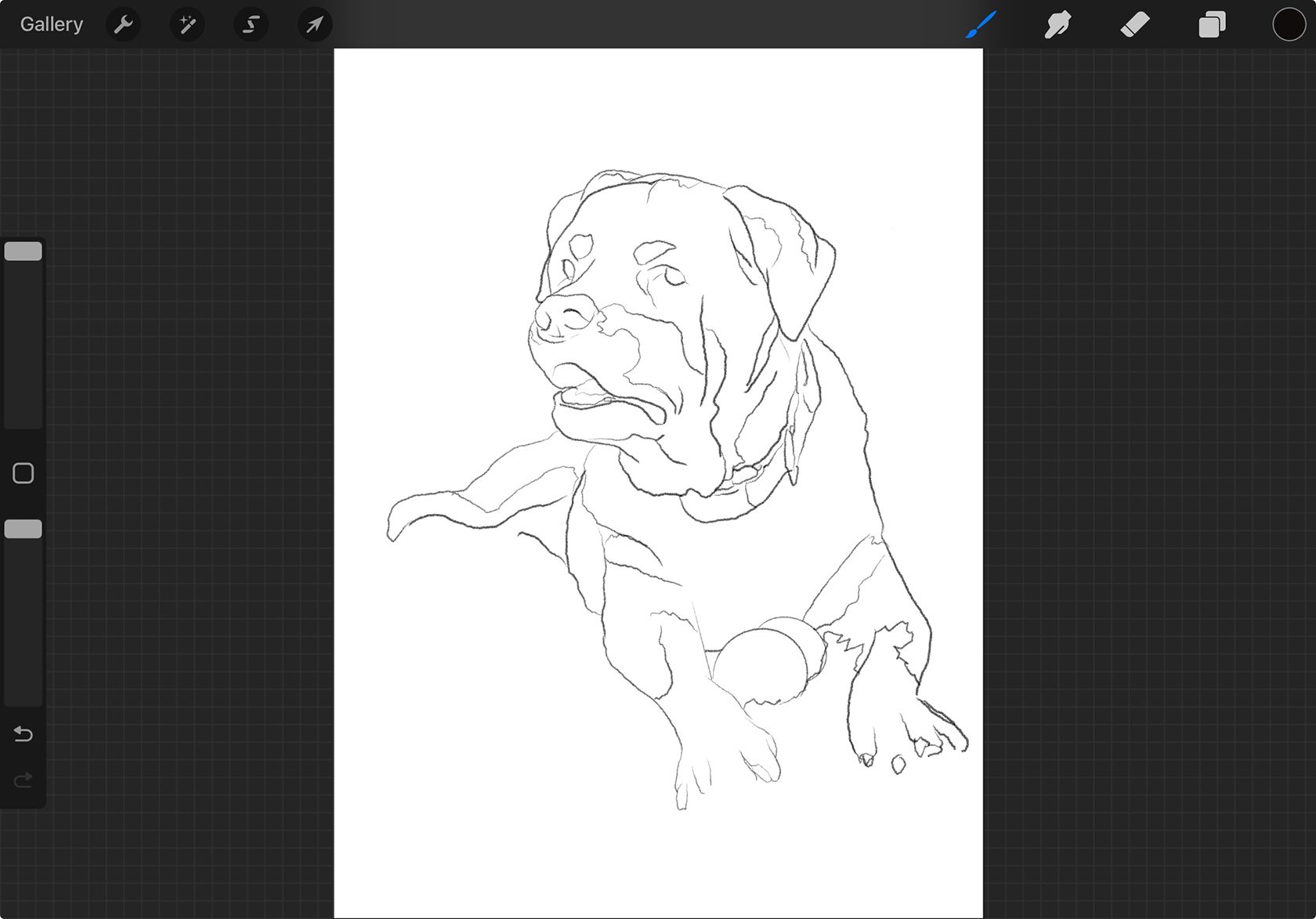
Une fois votre croquis terminé, vous pouvez masquer la visibilité de votre calque de référence. Vous pouvez ensuite commencer à peindre sur votre esquisse, en ne vous référant au calque de référence que lorsque vous avez besoin d’une vérification plus précise.
Choisir un Pinceau Numérique et Commencer à Peindre
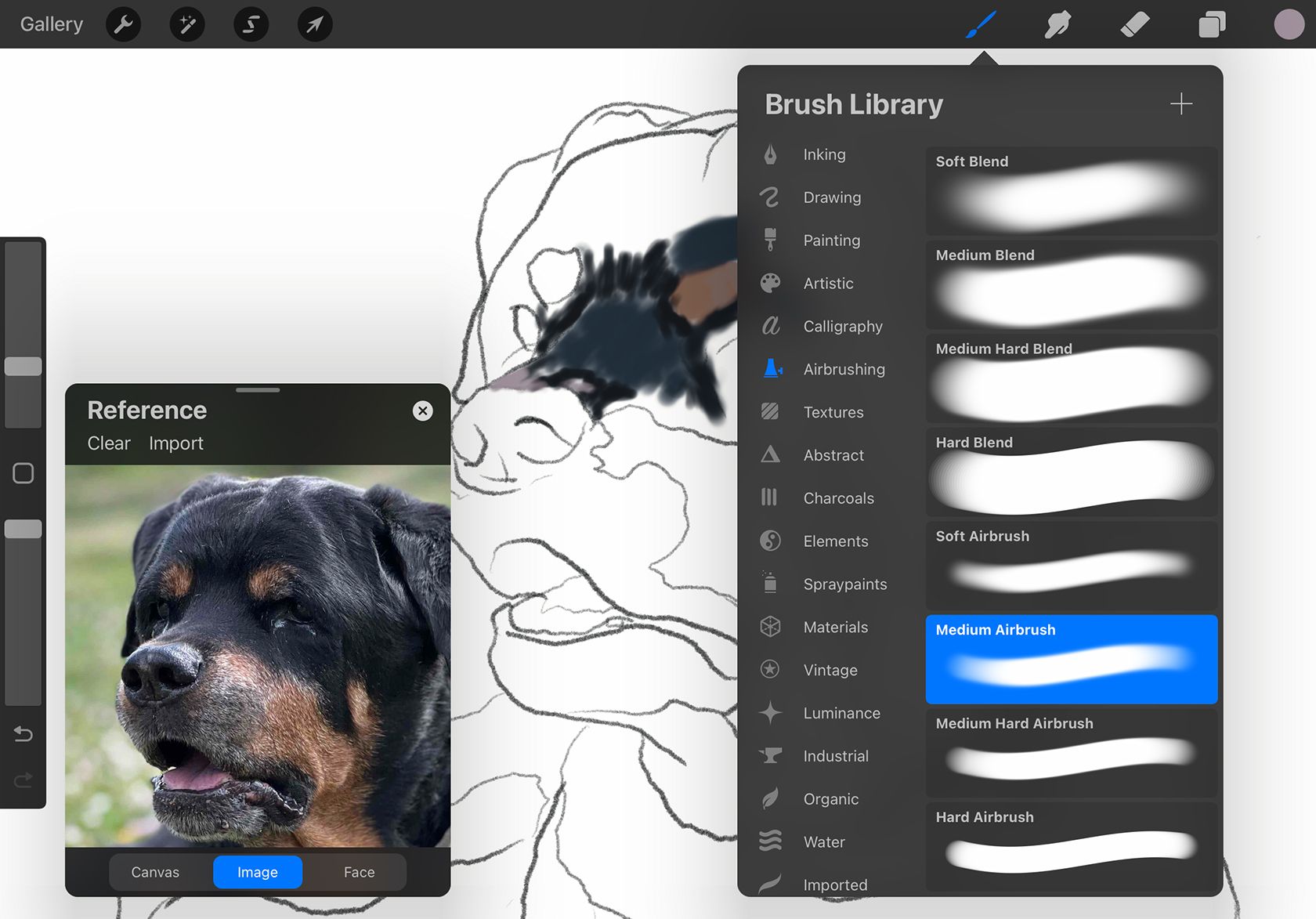
La bibliothèque de pinceaux de Procreate offre une multitude d’options pour des textures et utilisations variées. Il est également possible de télécharger d’excellents pinceaux tiers. Cependant, vous n’avez pas besoin de matériel spécial pour obtenir une apparence réaliste de pinceau numérique.
Après avoir utilisé Procreate pour l’illustration digitale, l’apprentissage de la peinture a été une nouvelle expérience pour moi. J’ai découvert que le pinceau « Aérographe Moyen » de la bibliothèque de Procreate est parfait pour la peinture.
Variez la taille et l’opacité de vos pinceaux pour un résultat nuancé. Le sélecteur de couleur vous permet de choisir des couleurs à partir de votre image de référence, ou vous pouvez opter pour vos propres couleurs dans l’onglet « Couleurs ». N’hésitez pas à réaliser toute votre peinture sur un seul calque – au-dessus des calques de référence et d’esquisse – ou utilisez davantage de calques en associant chaque couleur ou élément à son propre calque.
Estomper et Mélanger Votre Peinture
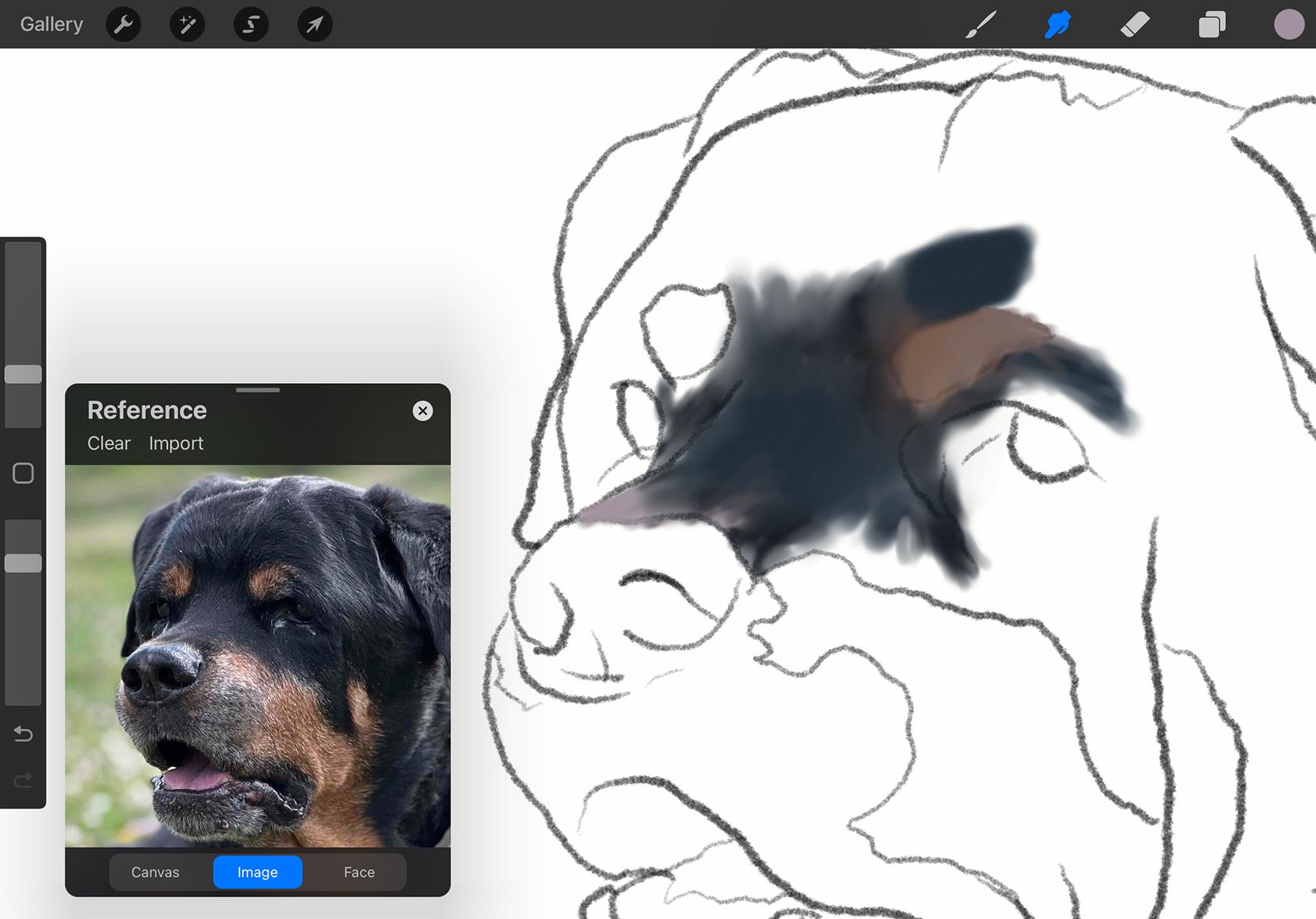
L’outil de flou de Procreate a été une découverte lors de mon initiation à la peinture digitale, et il est devenu un incontournable. Après avoir appliqué vos coups de pinceau, activez l’outil de flou et sélectionnez le même pinceau pour mélanger.
Cet outil simple permet d’obtenir un mélange plus naturel, similaire à la peinture traditionnelle – notamment pour l’aquarelle ou la peinture à l’huile. Le mélange et l’estompage dépendent de votre style personnel, mais les résultats sont saisissants, et il est gratifiant de constater leur impact.
Vous pouvez ajuster la taille, l’opacité et le pinceau de flou, ce qui vous offre un meilleur contrôle sur la manière dont vous mélangez les couleurs. Alternez entre le flou et la peinture durant votre processus créatif. Peignez, puis estompez, ajoutez ensuite de la couleur, et ainsi de suite jusqu’à obtenir un mélange uniforme.
Ajouter les Détails Fins
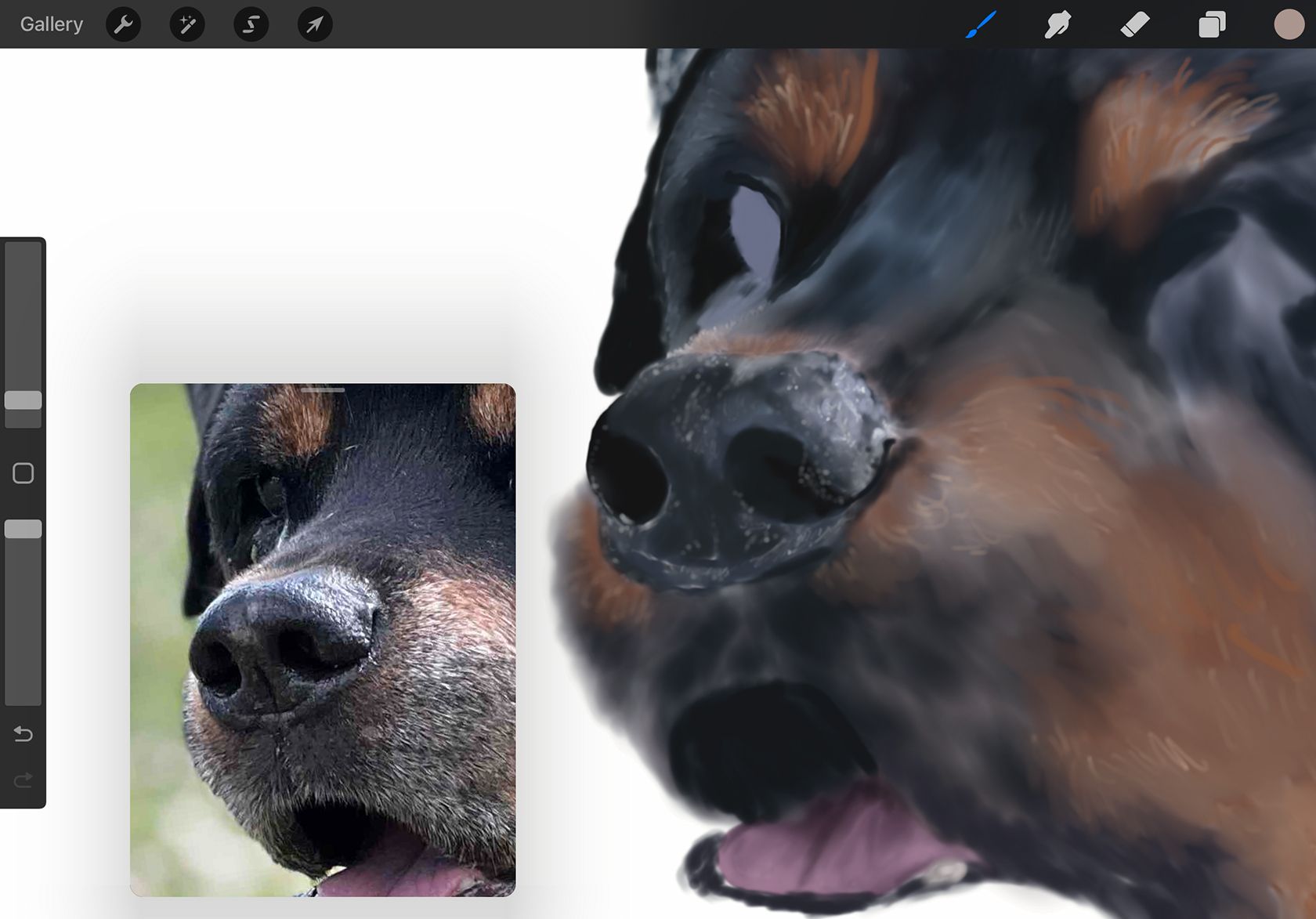
Comme pour la plupart des styles picturaux, la base est généralement plus floue et moins précise. Une fois que vous avez posé les bases, vous devez ajouter des détails fins, des zones délicates ou une précision accrue pour parfaire votre création.
Choisissez un pinceau plus fin que celui que vous avez utilisé précédemment ; vous pouvez également conserver l’aérographe moyen en réduisant considérablement sa taille. Peignez les détails tels que le pelage ou les mèches de cheveux, les cils, ou les reflets lumineux sur les surfaces brillantes comme les yeux.
Si vous peignez de grandes zones de pelage ou de cheveux, l’utilisation d’un des pinceaux spécialisés pour les cheveux de la bibliothèque de Procreate est une bonne option, par exemple les pinceaux « Cheveux Courts » ou « Cheveux Fins ».
Finaliser Votre Peinture Numérique
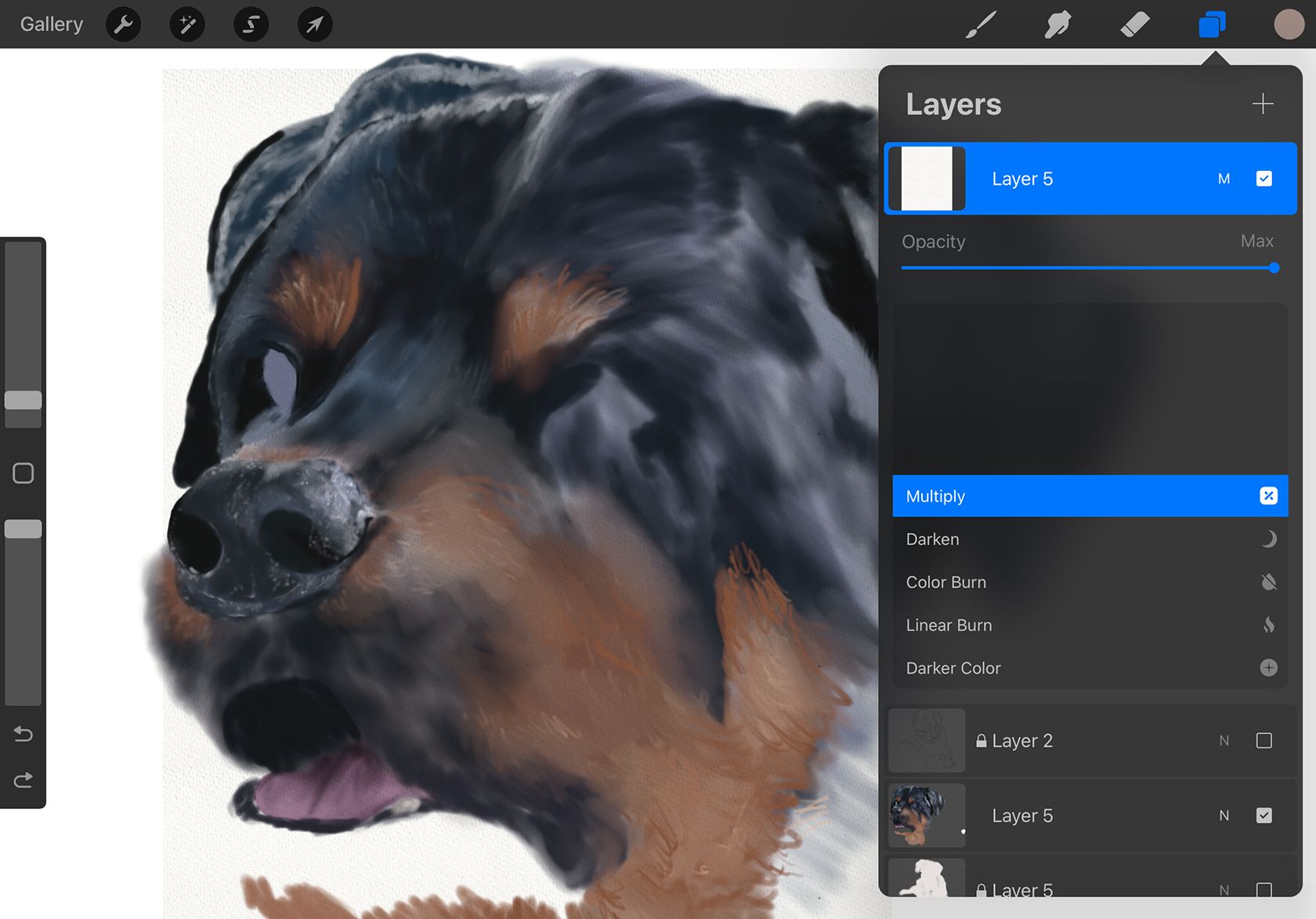
Bien qu’un artiste considère rarement son travail comme réellement abouti, quelques étapes supplémentaires permettent de faire progresser votre peinture numérique vers un état que vous pourriez considérer comme « fini ».
Vous pouvez tout d’abord ajouter une texture pour simuler l’apparence du papier ou de la toile dans votre œuvre numérique. Cette option est particulièrement pertinente si votre création est destinée à être diffusée sur écran. Ajoutez une texture de papier sur un nouveau calque, puis choisissez « Multiplier » dans les modes de fusion. Vous obtiendrez ainsi une texture subtile mais perceptible.
Vous pouvez télécharger ou numériser votre propre texture de papier – toile, papier aquarelle, ou papier légèrement froissé – et tester différentes combinaisons de calques et modes de fusion – tel que « Multiplier » – pour obtenir l’effet désiré. Une fois votre œuvre achevée, n’oubliez pas d’apposer votre signature avant de partager ou d’imprimer votre peinture.
Pour un partage en ligne, exportez votre peinture au format PNG ou PDF, car le format JPEG entraîne une perte de qualité. Si vous prévoyez d’imprimer votre peinture numérique, laissez le véritable papier ou la toile faire le travail et retirez la texture numérique. Pour l’impression, le format PDF est généralement recommandé, sauf indication contraire de votre imprimeur.
La peinture numérique est une activité amusante et relaxante qui permet d’explorer des applications telles que Procreate ou Fresco. C’est aussi un excellent moyen de suivre votre progression sans encombrer l’espace physique. En suivant ces conseils simples, vous développerez votre propre style et créerez rapidement de magnifiques peintures digitales à partager avec vos proches. J’ai été agréablement surpris par mes propres capacités, même lors de ma première tentative de peinture numérique ; c’est bien plus facile que de manier de la peinture traditionnelle sur papier.
En Bref
En conclusion, se lancer dans la peinture digitale peut sembler ardu, mais en assimilant les aspects cruciaux tels que le choix de la bonne application, l’identification d’une référence et l’utilisation des outils adéquats, vous serez en mesure de créer des œuvres numériques captivantes. En pratiquant avec des outils comme Procreate et en suivant ces étapes, vous développerez rapidement vos talents artistiques et partagerez vos créations avec fierté.